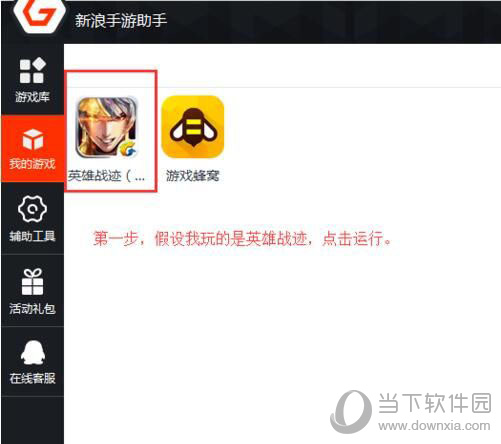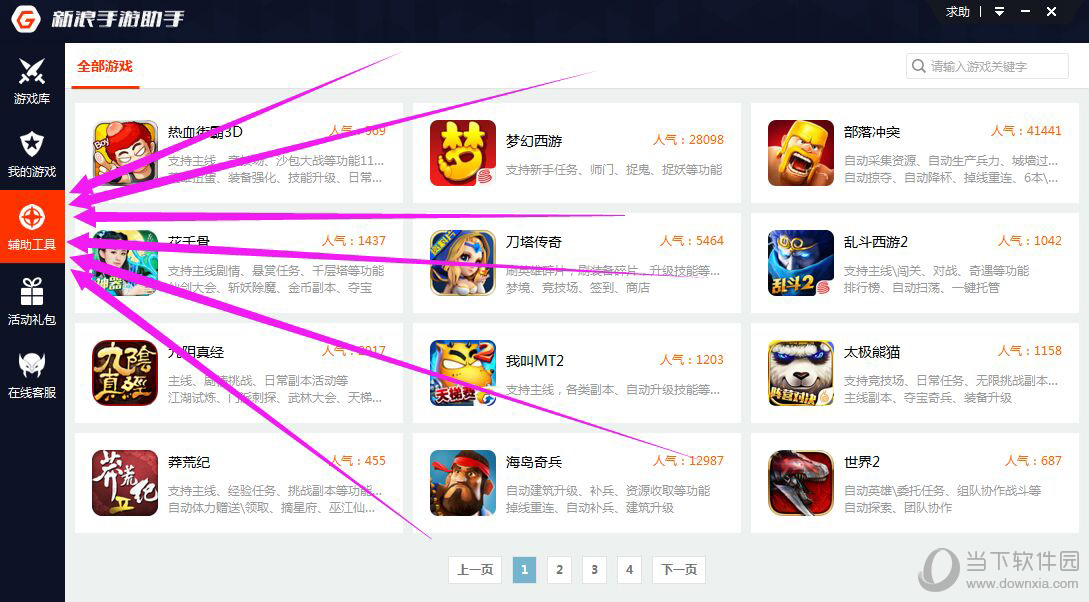近日,不少win10用户表示,自己的Windows应用无法正常启动,不知如何是好。今天小编就为大家介绍一下win10内置windows应用无法正常启动怎么解决,一起来看看教程吧!
win10内置windows应用程序无法正常启动解决办法
解决方案:
1. 在管理员Windows PowerShell 窗口中,输入Get-AppxPackage -AllUsers | Foreach {Add-AppxPackage -DisableDevelopmentMode -Register “$($_.InstallLocation)\AppXManifest.xml”}命令,我们可以重新安装如Calculator、Weather、People、Groove Music、Movies and TV、Mail and Calendar、Edge browser和其他应用程序。
左键单击Cortana 搜索栏并键入Windows PowerShell;

2、右击Windows PowerShell桌面应用程序,在右键菜单中点击:以管理员身份运行;

3、在弹出的用户账户控制对话框中,点击:是(Y);

4.打开管理员Windows PowerShell窗口;
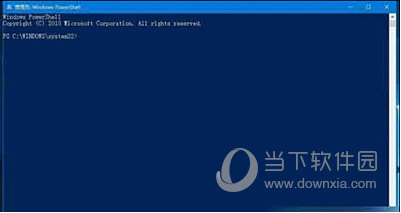
5. 我们复制Get-AppxPackage -AllUsers | foreach {Add-AppxPackage -DisableDevelopmentMode -Register “$($_.InstallLocation)\AppXManifest.xml”}命令,在Windows PowerShell窗口空白处右击,命令复制到window;
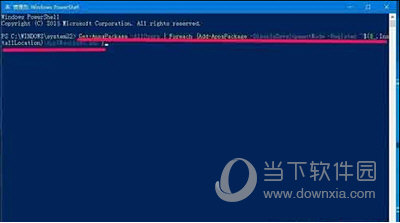
6、复制命令后,按键盘上的回车键,运行过程正在部署中,需要一定的时间,稍等;

7、运行流程部署完成,Add-AppxPackage(添加附件包)部署成功;
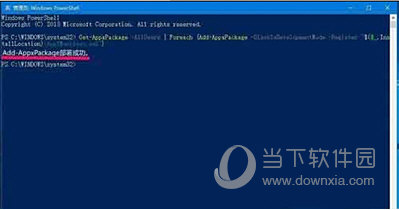
8、在开始菜单中找到【计算器】,点击打开计算器,其他应用也可以打开;

9、对于更新过Windows 10系统的版本,可能会因为已经安装了更高版本的程序包而无法安装本程序包。
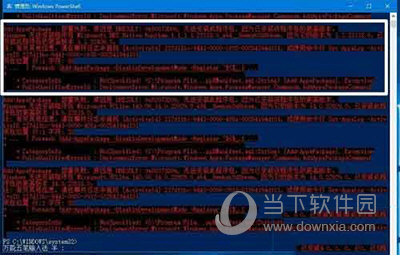
以上就是解决Win10系统内置Windows应用程序无法正常启动打开的全部内容介绍。通过以上步骤,我们就可以解决Win10系统自带的Windows应用无法打开的问题。